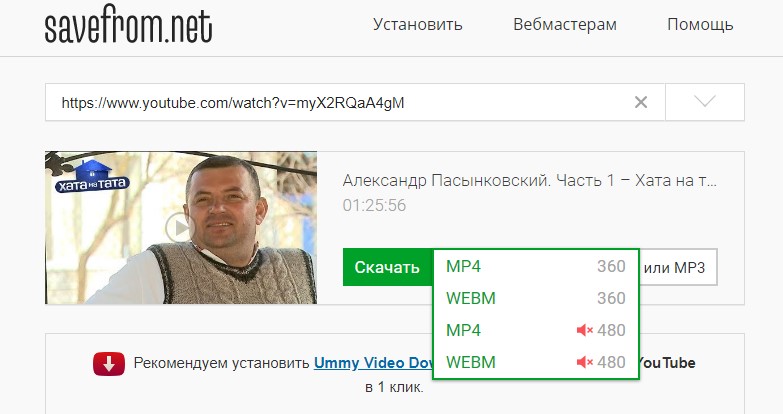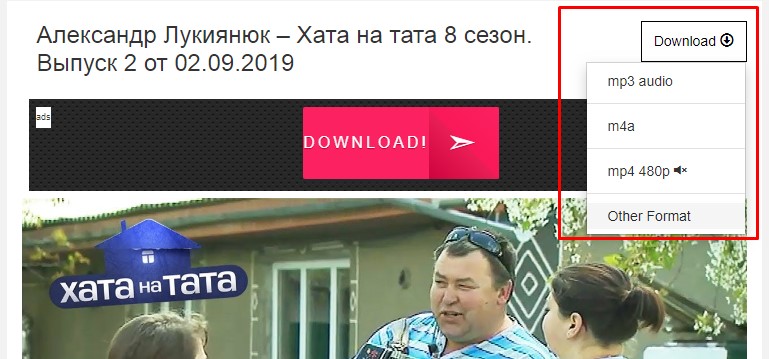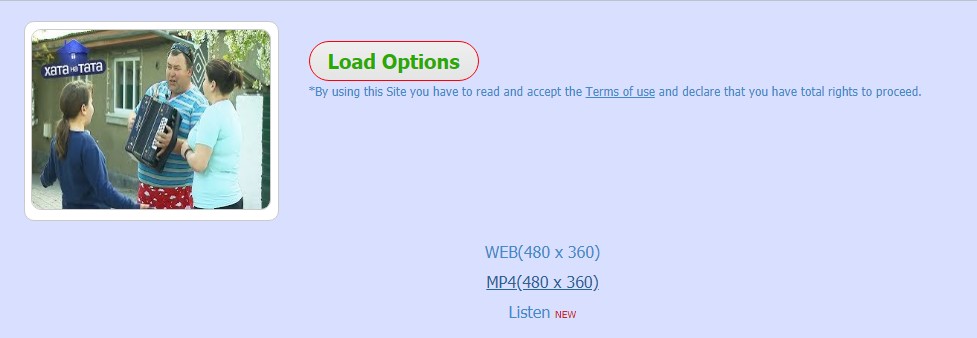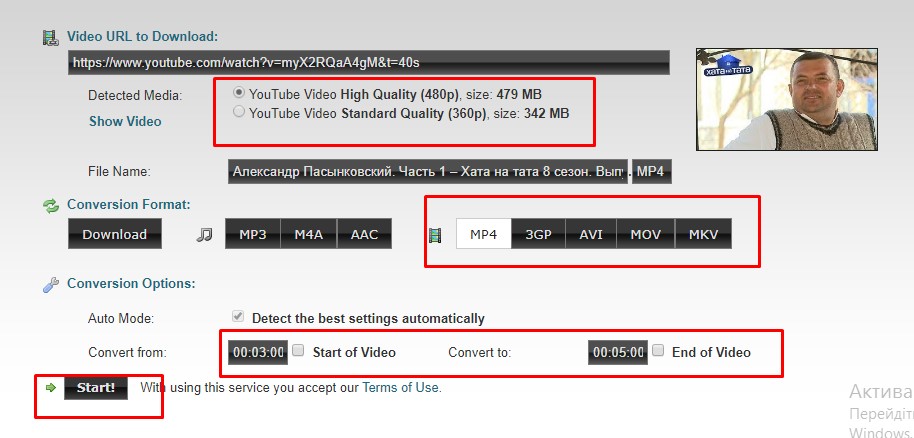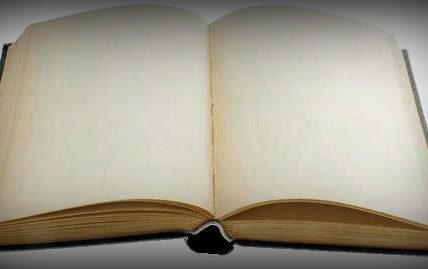Зміст
- 1 Як зберегти відео з YouTube за допомогою онлайн-сервісів
- 1.1 Як скачати відео з ютуб за допомогою VDYouTube і Save-Video
- 1.2 Інші перевірені сервіси як зберегти відео з YouTube
- 1.3 Як зберегти відео з Ютуб за допомогою розширень для браузера SaveFrom.net
- 1.4 YouTube Video Downloader
- 1.5 Як завантажити відео з YouTube за допомогою додатків для Android
- 1.6 Як завантажити відео з YouTube за допомогою додатків для iPhone і iPad
- 1.7 Завантажити фрагмент відео з YouTube
Навіщо завантажувати відео з YouTube? Можливо, ви захочете подивитися ролик пізніше, а доступу до інтернету не буде. Можливо, завтра або через годину ролик з тих чи інших причин видалять. Ми розповімо, як легко і просто зберегти відео з YouTube на смартфон, планшет і комп’ютер.
Як зберегти відео з YouTube за допомогою онлайн-сервісів
Найпростіший і швидкий спосіб завантажити відео з YouTube на комп’ютер – скористатися одним з декількох сотень представлених в інтернеті онлайн-сервісів. Всі вони схожі один на одного, але порадимо вам ті, що пройшли перевірку часом.
SaveFrom.net
Один з таких старичків – SaveFrom.net, який пропонує, напевно, найпростіший і витончений спосіб скачування. Ось що для цього потрібно зробити.
Відкрийте в YouTube потрібний ролик.
В адресному рядку браузера додайте букви ss перед youtube. В результаті замість адреси виду:
- http://www.youtube.com/watch
- у вас вийде http://www.ssyoutube.com/watch
Натисніть Enter. Після цього вас автоматично перенаправить на сайт сервісу Savefrom.net, а посилання на ролик вже буде у відповідному полі.
Виберіть бажану якість і формат і підтвердіть завантаження. Ролик почне завантажуватися на комп’ютер.
Як скачати відео з ютуб за допомогою VDYouTube і Save-Video
Принцип дії двох цих сервісів точно такий же, як і у Savefrom.net.
Якщо замість букв ss в адресному рядку перед youtube додати vd, то вас перекине на сторінку VDYouTube – аналога попереднього сервісу.
При вставці ж слова magic в адресному рядку між you і tube (http://www.youmagictube.com/watch) відбудеться перехід на сторінку Save-Video.
Інші перевірені сервіси як зберегти відео з YouTube
Якщо з тих чи інших причин вас не влаштовують попередні варіанти, то ви можете скористатися численними альтернативами, наприклад:
- ClipConverter.cc.
- Videograbby.com.
- Getvideo.org.
- Getvideolink.com (увага, є контент 18+).
Деякі з них пропонують додаткові функції начебто завантаження відео в Full HD і навіть 4К, проте загальний принцип роботи у всіх однаковий:
- Копіювати посилання на ролик YouTube.
- Вставити її в відповідне поле на сторінці сервісу.
- Вибрати параметри завантаження відео (якість, формат і так далі) і
- завантажити його.
Як зберегти відео з Ютуб за допомогою розширень для браузера
SaveFrom.net
Ви можете додати кнопку скачування ролика безпосередньо в інтерфейс YouTube. Для цього досить встановити розширення SaveFrom.net для свого браузера.
Підтримується Firefox, Opera і (вибирайте версію для Opera). Щоб додати до Chrome, спочатку доведеться встановити розширення Chameleon, а потім вибрати версію для Opera.
YouTube Video Downloader
Google не допускає розширення для скачування відео з YouTube в фірмовий магазин, тому YouTube Video Downloader доведеться встановити вручну.
Перейдіть по посиланню, натисніть кнопку Download for Chrome, а потім розпакуйте завантажений архів.
Далі в Chrome відкрийте меню «Додаткові інструменти» → «Розширення» і включіть тумблер «Режим розробника».
Натисніть «Завантажити розпаковане розширення» і виберіть папку з файлами YouTube Video Downloader в завантаженнях.
Для завантаження відео використовуйте іконку розширення на панелі інструментів або кнопки під роликом. Доступний вибір якості, а також окреме скачування аудіо в MP3.
Розширення також є для Chromium, Firefox, Opera, Vivaldi і інших браузерів. Як і в Chrome, його доведеться встановити вручну з файлу.
Як завантажити відео з YouTube за допомогою додатків для Android
Політика Google щодо розширень-завантажувачів для Chrome справедлива і для Android-додатків в Google Play. Тому шукати їх краще на стороні. Це небезпечно, а тому уважно дивіться на адресу сайту, з якого хочете взяти APK-файл.
Ми зібрали перевірені програми, які дозволять завантажити відео з YouTube на смартфони та планшети Android і не завдадуть шкоди вашим даними і пристрою. Це офіційні сторінки проектів. Вибирайте будь-який з додатків, але тільки за вказаними нижче адресами. Завантаження і установка з інших джерел – тільки на ваш страх і ризик.
- SnapTube.
- Watch Later.
- YouTube Downloader.
- TubeMate.
- YTD.
- WonTube.
Як завантажити відео з YouTube за допомогою додатків для iPhone і iPad
Починаючи з iOS 12, можна завантажувати відео за допомогою швидких команд. Спочатку встановіть сам додаток, а потім додайте відповідний шорткати.
Для скачування відео потрібно лише натиснути кнопку «Поділитися» → «Швидкі команди» і вибрати команду Download YouTube.
SaveFrom.net + Dropbox
Ще один обхідний шлях, яким доводиться користуватися через обмеження iOS. За допомогою вищезгаданого сервісу SaveFrom.net ми можемо отримати пряме посилання на YouTube-відео, а за допомогою розширення Dropbox – зберегти його в хмарну папку.
Принцип дії наступний:
Копіюємо посилання на відео через стандартну кнопку «Поділитися» в YouTube-плеєрі (в додатку або браузері – неважливо).
Відкриваємо SaveFrom.net і вставляємо нашу посилання в поле «Вкажи адресу».
Вибираємо якість і в новій вкладці тиснемо «Поділитися», після чого вибираємо «Зберегти в Dropbox».
Залишається тільки вибрати місце для збереження і дочекатися завершення завантаження.
Завантажити фрагмент відео з YouTube
Іноді необхідно завантажити лише невеликий фрагмент відеозапису. В такому випадку стане в нагоді сервіс clipconverter.cc. Спочатку потрібно перенести посилання на відео з YouTube, вставте його у відповідному рядку конвертора і натисніть « Continue».
Вкажіть необхідний формат для завантаження аудіо або відео, зніміть позначки з опцій «Start of Video» і «End of Video». Поруч введіть необхідні значення часу для фрагмента, який необхідно завантажити. Натисніть на «Start» – і через кілька секунд необхідна частина відео буде завантажена на ваш комп’ютер.
Пишу про речі, які допомагають жити простіше, краще і веселіше, мотивації, відносини, соціальні проблеми і пастки мислення. І, звичайно, перевіряю поради на собі. Вибираю для статей перевірені джерела інформації.
View all posts